怎么从华为手机把通讯录导入苹果手机,现如今智能手机已经成为人们日常生活中必不可少的工具之一,由于不同品牌的手机系统存在差异,用户在更换手机时常常会面临一个问题:如何将原有的通讯录从一部华为手机导入到苹果手机中?华为手机作为一款备受欢迎的品牌,其通讯录的导入可能对一些用户来说具有一定的挑战性。本文将为大家分享一些简单有效的方法,帮助您轻松地将华为手机的通讯录导入到苹果手机中,以便您在更换手机后能够方便地继续使用联系人信息。
华为手机通讯录如何导入苹果手机
具体方法:
1.打开华为手机后,进入联系人界面,点击右上方的图标,选择设置。
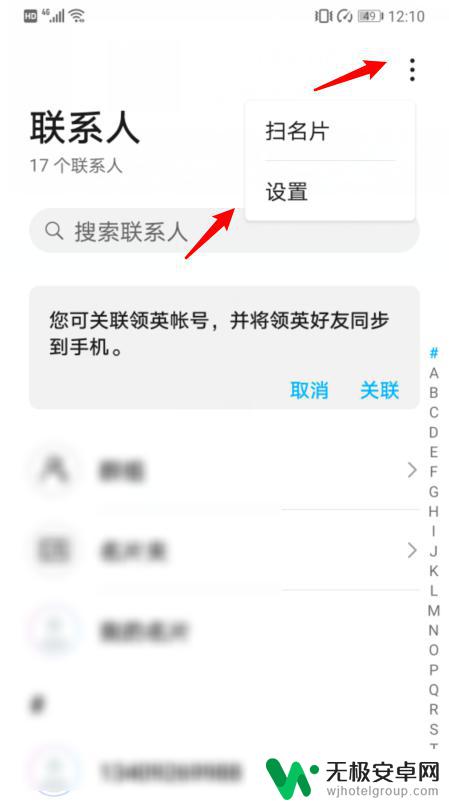
2.在设置内,选择导入/导出的选项。
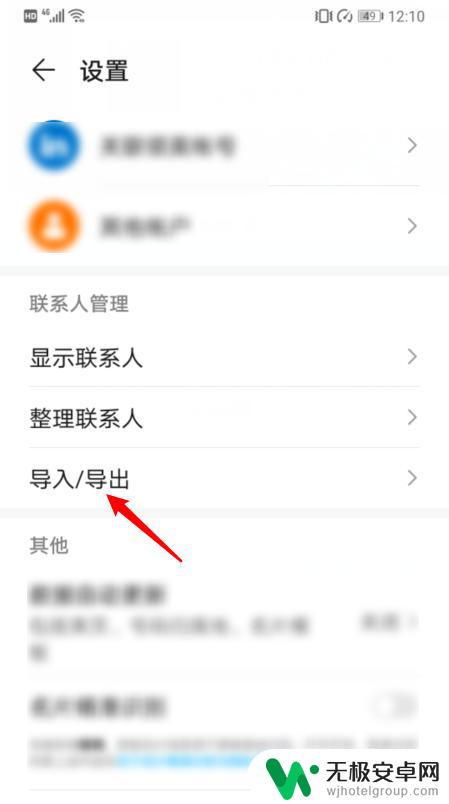
3.点击后,选择导出到SIM卡的选项。
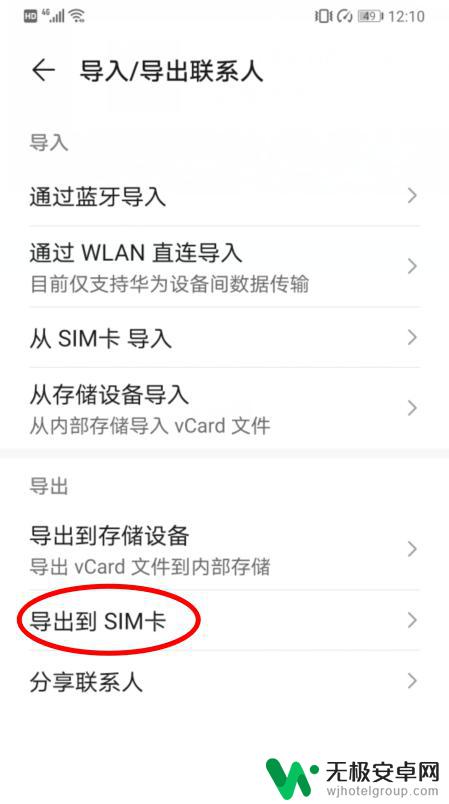
4.点击后,在下方选择手机的选项。
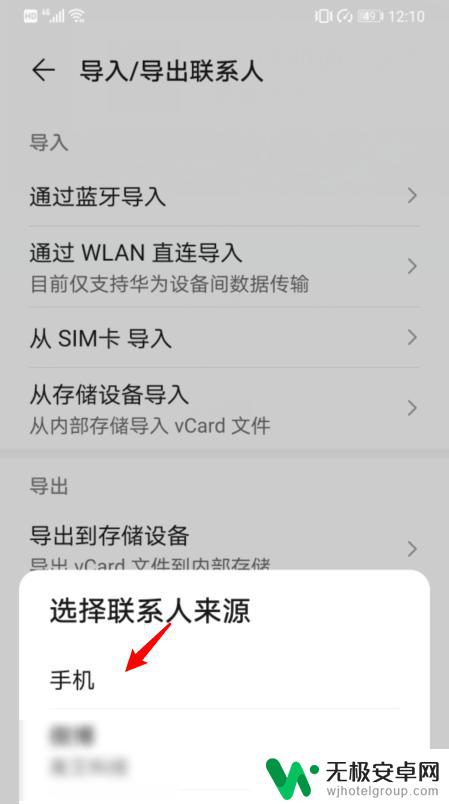
5.之后,选择全选,并点击导出,将所有联系人导出到SIM卡。
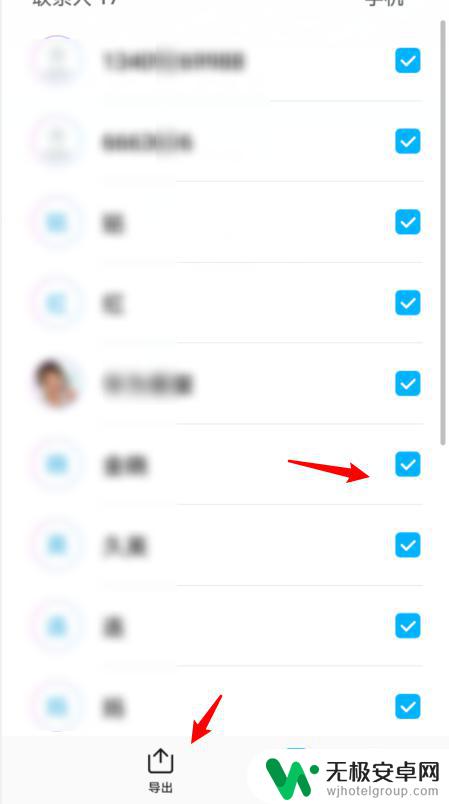
6.将SIM卡安装在iPhone手机上,进入设置,点击通讯录。
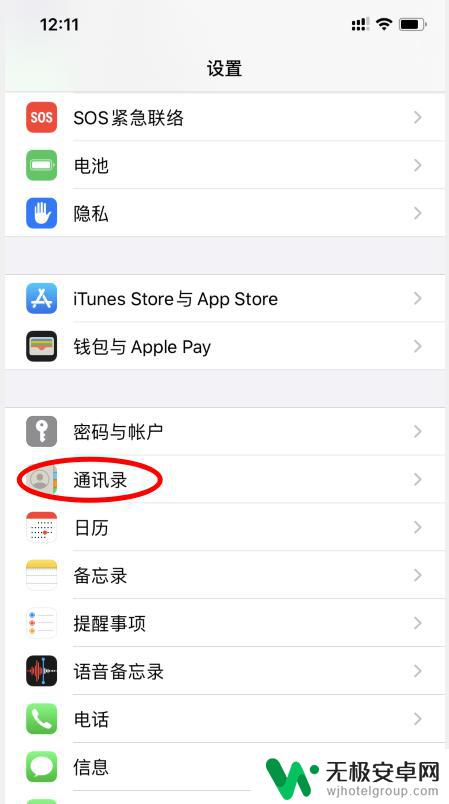
7.点击下方的导入SIM卡通讯录的选项。
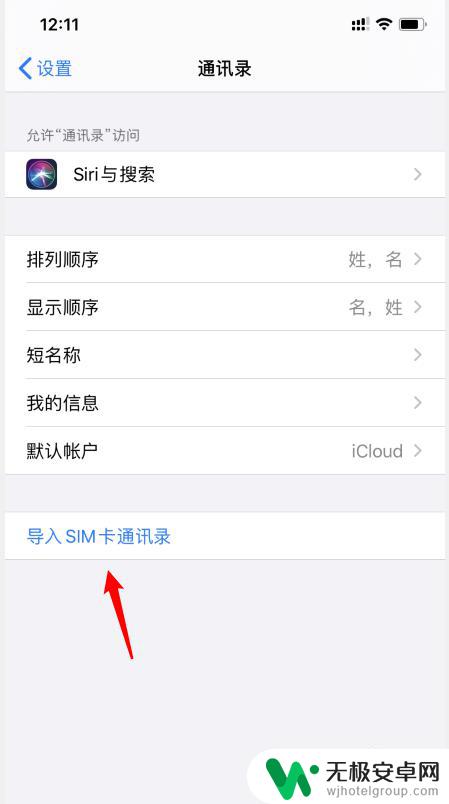
8.之后,选择我的iPhone的选项。即可将华为手机的通讯录导入苹果手机。
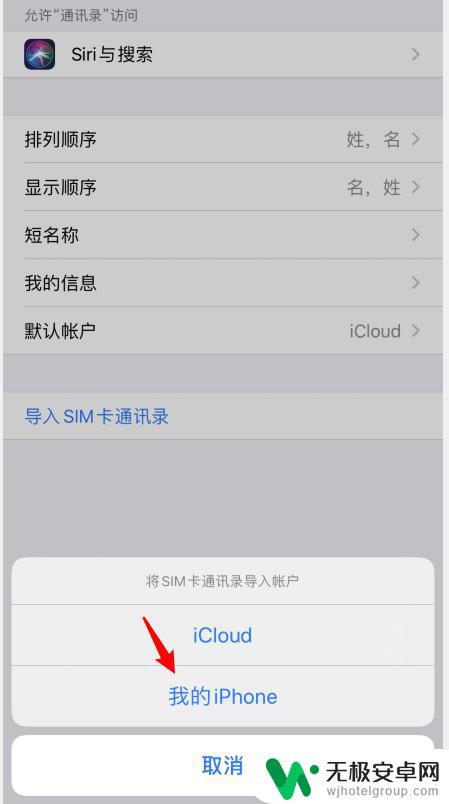
这就是从华为手机导入通讯录到苹果手机的完整过程,如果你也遇到同样的情况,可以参考我的方法来解决,希望能对你有所帮助。











